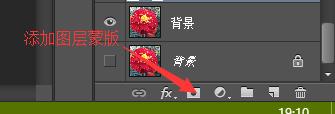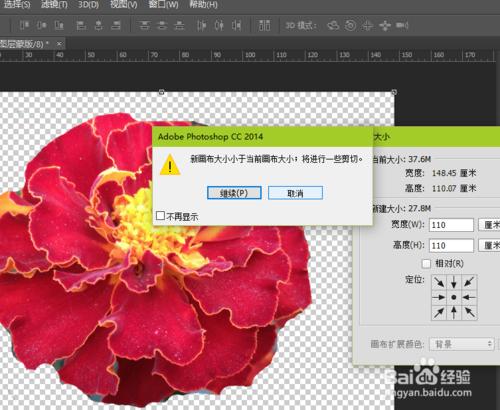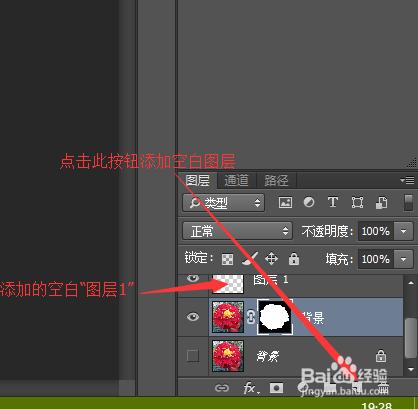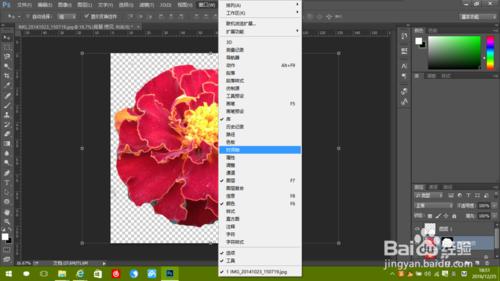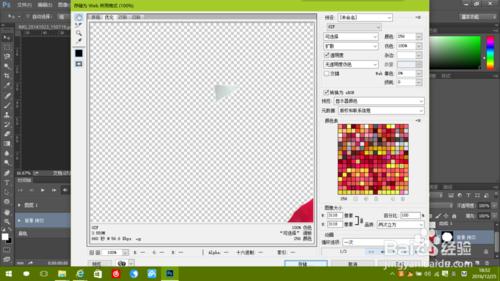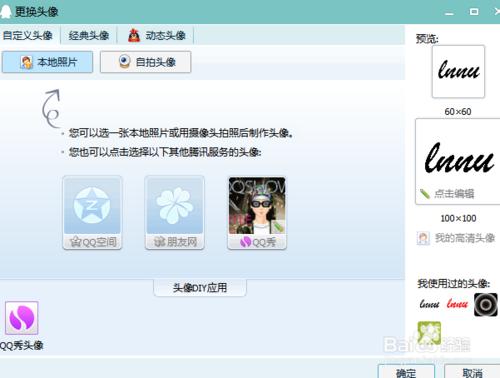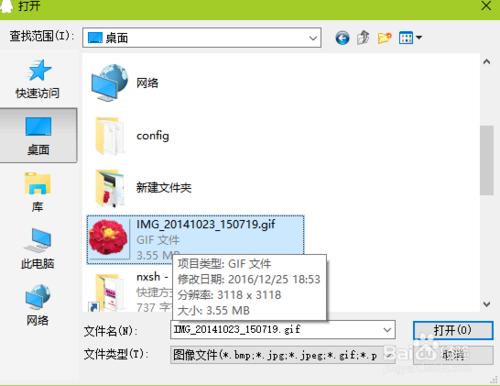注意:本教程參考此作者的經驗:;net_type=&bd_page_type=1&os=1&rst=&word=%E4%BC%A4%E5%BF%83%E6%AC%B2%E7%BB%9D%E5%A4%B4%E5%83%8F。教程大體一致。主要作為本人筆記備用
工具/原料
photoshop
背景需要透明化的圖片
方法/步驟
potoshop開啟準備好的圖片。
準備摳圖,複製一個圖片圖層,並將原圖片圖層隱藏。對複製的圖層新增圖層蒙版,然後通過“選框”、”套索“、“畫筆”等工具進行摳圖(當然你也可以先用選框套索工具先選定區域,在新增圖層蒙版,或許工作量會小些。總之最終的目的就是摳圖),具體就不說了,扣完最終如圖。
此步注意:背景一定要扣乾淨,不然最後放在QQ上背景會是黑色。
調整畫布大小為正方形。因為qq影象是方形,所以事先調好。調整完畫布可能影象不在中間,使用”移動“工具將圖層移到中間即可。
此步注意:如果你的圖片在匯入photoshop前已經裁剪成正方形了,此步可省略。
新增透明圖層。此步簡單,見圖。
新增時間軸,並把帶影象的圖層調時間軸最在前面,把空白圖層拉在時間軸後面即可。
此步注意:帶圖的圖層一定要在空白圖層的前面,二者之間不要有重疊部分。
將圖片儲存。檔案——儲存為web所用格式,接著在彈出的新介面儲存即可
將圖片上傳到qq。搞定